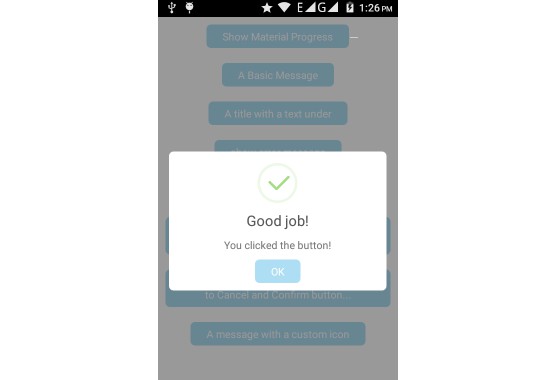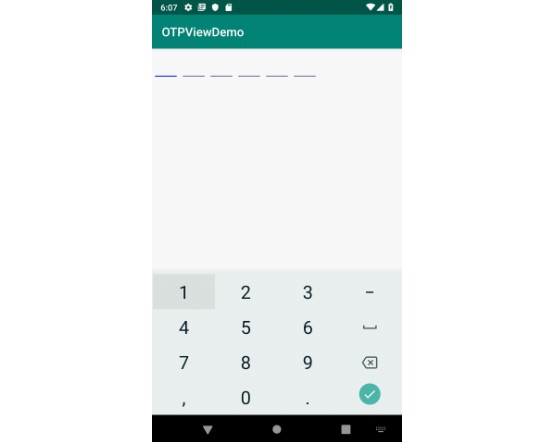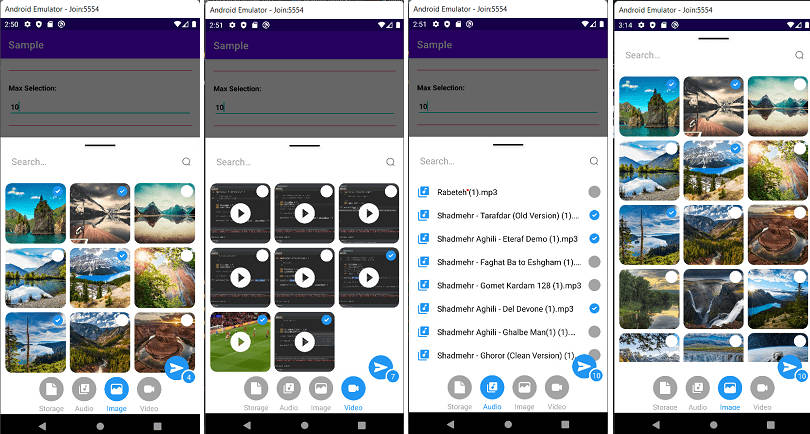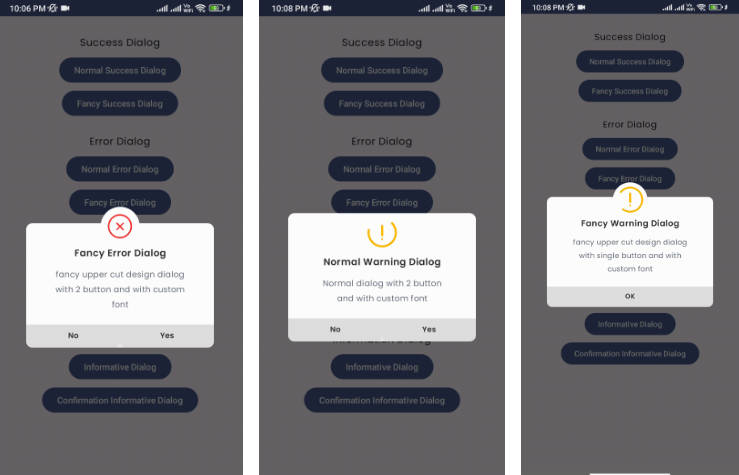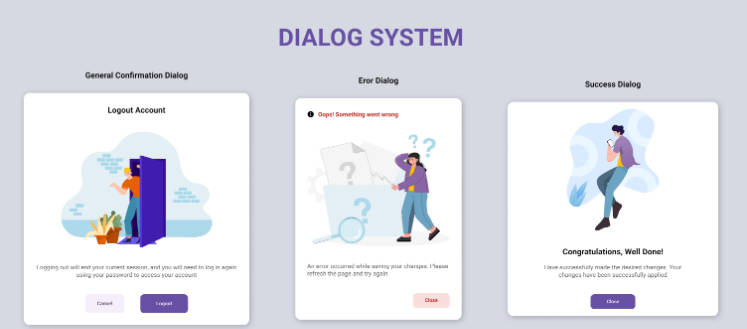Alert Dialog
AlertDialog for Android, a beautiful and material alert dialog to use in your android app.

Setup
The simplest way to use AlertDialog is to add the library as dependency to your build.
Gradle
Add it in your root build.gradle at the end of repositories:
allprojects {
repositories {
...
maven { url 'https://jitpack.io' }
}
}
Step 2. Add the dependency
dependencies {
implementation 'com.github.TutorialsAndroid:KAlertDialog:v4.1'
}
Usage
Show material progress
KAlertDialog pDialog = new KAlertDialog(this, KAlertDialog.PROGRESS_TYPE);
pDialog.getProgressHelper().setBarColor(Color.parseColor("#A5DC86"));
pDialog.setTitleText("Loading");
pDialog.setCancelable(false);
pDialog.show();
You can customize progress bar dynamically with materialish-progress methods via KAlertDialog.getProgressHelper():
- resetCount()
- isSpinning()
- spin()
- stopSpinning()
- getProgress()
- setProgress(float progress)
- setInstantProgress(float progress)
- getCircleRadius()
- setCircleRadius(int circleRadius)
- getBarWidth()
- setBarWidth(int barWidth)
- getBarColor()
- setBarColor(int barColor)
- getRimWidth()
- setRimWidth(int rimWidth)
- getRimColor()
- setRimColor(int rimColor)
- getSpinSpeed()
- setSpinSpeed(float spinSpeed)
A basic message:
new KAlertDialog(this)
.setTitleText("Here's a message!")
.show();
A title with a text under:
new KAlertDialog(this)
.setTitleText("Here's a message!")
.setContentText("It's pretty, isn't it?")
.show();
A error message:
new KAlertDialog(this, KAlertDialog.ERROR_TYPE)
.setTitleText("Oops...")
.setContentText("Something went wrong!")
.show();
A warning message:
new KAlertDialog(this, KAlertDialog.WARNING_TYPE)
.setTitleText("Are you sure?")
.setContentText("Won't be able to recover this file!")
.setConfirmText("Yes,delete it!")
.show();
A success message:
new KAlertDialog(this, KAlertDialog.SUCCESS_TYPE)
.setTitleText("Good job!")
.setContentText("You clicked the button!")
.show();
A message with a custom icon:
new KAlertDialog(this, KAlertDialog.CUSTOM_IMAGE_TYPE)
.setTitleText("Sweet!")
.setContentText("Here's a custom image.")
.setCustomImage(R.drawable.custom_img)
.show();
Bind the listener to confirm button:
new KAlertDialog(this, KAlertDialog.WARNING_TYPE)
.setTitleText("Are you sure?")
.setContentText("Won't be able to recover this file!")
.setConfirmText("Yes,delete it!")
.setConfirmClickListener(new KAlertDialog.OnSweetClickListener() {
@Override
public void onClick(KAlertDialog sDialog) {
sDialog.dismissWithAnimation();
}
})
.show();
Show the cancel button and bind listener to it:
new KAlertDialog(this, KAlertDialog.WARNING_TYPE)
.setTitleText("Are you sure?")
.setContentText("Won't be able to recover this file!")
.setCancelText("No,cancel plx!")
.setConfirmText("Yes,delete it!")
.showCancelButton(true)
.setCancelClickListener(new KAlertDialog.OnSweetClickListener() {
@Override
public void onClick(KAlertDialog sDialog) {
sDialog.cancel();
}
})
.show();
Change the dialog style upon confirming:
new KAlertDialog(this, KAlertDialog.WARNING_TYPE)
.setTitleText("Are you sure?")
.setContentText("Won't be able to recover this file!")
.setConfirmText("Yes,delete it!")
.setConfirmClickListener(new KAlertDialog.OnSweetClickListener() {
@Override
public void onClick(KAlertDialog sDialog) {
sDialog
.setTitleText("Deleted!")
.setContentText("Your imaginary file has been deleted!")
.setConfirmText("OK")
.setConfirmClickListener(null)
.changeAlertType(KAlertDialog.SUCCESS_TYPE);
}
})
.show();